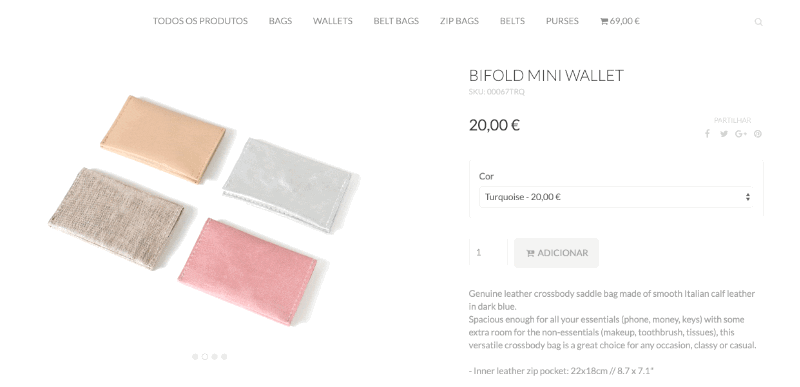As opções de produto permitem distinguir variações do mesmo produto, como por exemplo a cor, tamanho, material, etc.
Criar opções e variantes de produto
Se ativares a opção “Activar variantes para este produto” podes criar grupos de opções de produto (Cor, Tamanho, Material, etc) que combinam entre si.
Por exemplo: Vermelho / XL / Algodão.
- No campo “Título da opção” insere a designação da opção (ex.: Cor)
- Insere as “Variantes da opção” no respectivo campo. Separa as variantes por vírgula (ex.: Vermelho, Azul, Amarelo)
- Se pretenderes adicionar mais opções de produto basta clicar em “Adicionar opção”
Caso pretendas definir o preço, stock, peso, portes de envio ou imagem/vídeo diferente para cada variante, deves desativar a opção Criar opções de produto com os valores acima definidos e preencher os campos da tabela que surgir. Por exemplo, se pretenderes definir um preço diferente para cada variante, tens de preencher a coluna Preço com o valor de cada uma.
Com esta opção desativada, deves configurar a tabela que surgir e não a secção Preços, por exemplo, que estará desabilitada por defeito.
Se não pretenderes definir valores diferentes (stock, preço, portes, peso) para cada variante de produto, basta manter a opção Criar opções de produto com os valores acima definidos ativa. Desta forma, estás a definir valores para o produto, que serão aplicados a todas as variantes do produto: o preço deve ser definido na secção Preços, imagens/vídeos na secção Multimedia, o peso e portes de envio na secção Envio e o stock na secção Stock.
Associar imagem ou vídeo a uma opção de produto
Podes definir imagens ou vídeos especificos para as variantes de produto, desta forma quando um visitante selecionar uma opção vai conseguir ver a imagem ou o vídeo associada a essa mesma opção:
Para associares uma imagem ou um vídeo a uma opção de produto precisas de ter a opção Criar opções de produto com os valores acima definidos desseleccionada.
Ordenação de variantes
Podes ordenar as variantes de opção, arrastando cada uma delas para a posição pretendida:
A primeira opção do produto disponível na caixa de selecção é apresentada com uma estrela azul.
Podes definir qual a 1ª opção de produto que pretendes que fique disponível através da ordenação de variantes.
Desabilitação de variantes
As opções de produto são geradas automaticamente pela combinação das opções de produto. É possível que necessites de desabilitar algumas, para isso basta clicar no ícone de desabilitar: